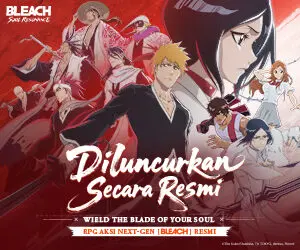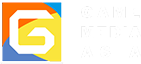Komunitas DOTA 2 telah komplain soal performa game yang memburuk semenjak kehadiran patch 7.00. Dan hingga saat ini Icefrog ataupun Valve belum mengatasi masalah tersebut hingga saat ini, yang ada malah beberapa pemain merasa performa game makin buruk di tiap rilisnya update baru.
Tak hanya mereka dengan PC pas-pasan saja yang mengalami masalah performa game ini, namun beberapa pemain dengan PC high-end juga mengalami hal serupa. Komunitas game ini di Reddit mulai meminta Valve untuk segera memberikan patch untuk masalah ini, namun tampaknya hal tersebut belum terealisasi dengan kesibukan mereka melakukan balancing kepada hero pool serta gameplay sekaligus dengan Kiev Major yang hadir sebentar lagi.
Wykrhm Reddy, tokoh yang sudah banyak dikenal oleh komunitas DOTA sebagai moderator subreddit DOTA 2, pemberi info DOTA 2 terbaru, sekaligus pria yang dicurigai banyak orang sebagai Icefrog ini baru saja membuat guide soal Performance test yang telah disuntikkan oleh Valve dengan harapan dapat memberikan solusi untuk mereka yang mengalami masalah FPS selagi menunggu patch dari pihak Icefrog ataupun Valve.
Berikut adalah tahap-tahap yang perlu dilakukan untuk melakukan performance test.
Daftar isi
1. Menghidupkan Console Command di game
Pada guide ini, kalian harus pastikan telah mengaktifkan console command dalam game sebelum lanjut ke tahap selanjutnya. Untuk mengaktifkan console command bisa dilakukan di opsi Settings> Options> Advanced Options > Game dan klik ‘Enable Console‘, atau memasang command “-vconsole” atau “-console” pada launch option.
2. Menjalankan Perfomance Test
Ada beberapa opsi performance test yang ditawarkan oleh Wykrhim, namun tahapnya hampir sama dan terserah padamu untuk memilih yang mana.
Performance test pada hero demo
- Mulai Hero demo dengan hero apapun.
- Level up skill apapun agar icon “+” menghilang.
- Pause game.
- Tekan tombol console (biasanya berupa tombol ` yang berada di sebelah tombol 1).
- Masukan command “exec_async perftest” untuk jalankan test.
Performance test dengan Local bot game
- Memulai bot game dari opsi “Play Dota”.
- Masukkan command ‘sv_cheats 1′ pada console.
- Pilih hero apapun, dan level up skill apapun.
- Jalankan hero-mu ke pertengahan map (di sungai yang menjadi pembatas antara Radiant dan Dire) dan tunggu creep datang.
- Masukkan command ‘exec_async perftest’ untuk jalankan test.
Performance test dengan Lobby bot
- Membuat lobby baru dengan opsi ‘New Lobby’ pada menu.
- Pastikan opsi “Enable Cheat” dan “Fill bots in Empty Slots” menyala.
- Pilih hero apapun, dan level up skill apapun.
- Jalankan hero-mu ke pertengahan map (di sungai yang menjadi pembatas antara Radiant dan Dire) dan tunggu creep datang.
- Masukkan command ‘exec_async perftest’ untuk jalankan test.
3. Menyimpulkan hasil dari perfomance test
Setelah hasil dari performance test ini didapatkan, sekarang saatnya untuk mengartikan maksud dari hasil test tadi agar dapat dicari tahu apa yang harus kamu tweak untuk dapatkan performa yang terbaik.
- Pastikan command line yang berada di tes sesuai dengan apa yang kamu masukkan di launch option. Jika tidak, mungkin kamu mau cek kembali opsi tersebut.
- Pastikan Render System sesuai dengan yang kamu inginkan. Render System yang ada di game ini terdiri dari 3 yaitu DirectX, OpenGL dan Vulkan.
- Pastikan Driver Name memperlihatkan GPU yang memang kamu ingin gunakkan. Biasanya game tanpa sengaja dijalankan dengan GPU yang salah, khususnya pada pengguna laptop yang sering memiliki dua GPU berupa Intel dan Nvidia/AMD.
- Untuk pengguna Windows 10, pastikan Windows DVR dimatikan. Windows DVR dikenal memang merusak performa game ini. Maka dari itu apabila sedang tidak diperlukan, lebih baik dimatikan.
Membandingkan hasil FPS dari performance test
- Jika FPS Half Resolution jauh lebih tinggi dari Baseline Resolution, kamu mungkin ingin mengurangi Screen render-mu dengan opsi Video> Game Screen Render Quality
- Apabila FPS pada Reduced Drawing jauh lebih tinggi dari Baseline Resolution. Berarti kamu harus matikan opsi High Quality Water dan turunkan Shadow Quality di game.
- Apabila FPS pada Particle Disabled jauh lebih tinggi dari Baseline Resolution, kamu mungkin ingin menurukan Effects Quality di game dengan harapan dapat mendapat performa lebih baik.
- Apabila FPS dari Game Only jauh lebih tinggi dari Baseline Resolution, maka kamu mungkin ingin mematikan opsi High Quality UI pada game.
Berikut adalah sebagian dari apa yang ditulis Wykrhm pada guide-nya. Untuk membaca lebih detil lagi kamu bisa baca disini.
Sebagai catatan, performance test ini tentunya takkan 100% berhasil untuk semua orang dan ya, intinya kamu harus mengurangi kualitas grafis di game. Setidaknya dengan hasil performance test ini kamu bisa tahu setting apa yang benar-benar menguras FPS di game.
Pada akhirnya masalah FPS yang banyak dikomplain saat ini dikarenakan masalah optimisasi setelah migrasi dari Source Engine lama ke Source Engine 2, belum lagi dengan semakin banyaknya efek visual serta item kosmetik baru yang membuat game belum teroptimisasi sepenuhnya oleh developer. Kita masih harus menunggu patch dari Valve untuk masalah performa ini. Setidaknya keberadaan guide yang ditulis Wykrhm ini menjadi solusi sementara yang dapat dilakukan untuk mengatasi masalah FPS yang makin menggila di game ini semenjak DOTA 2 berpaling ke Source Engine 2.